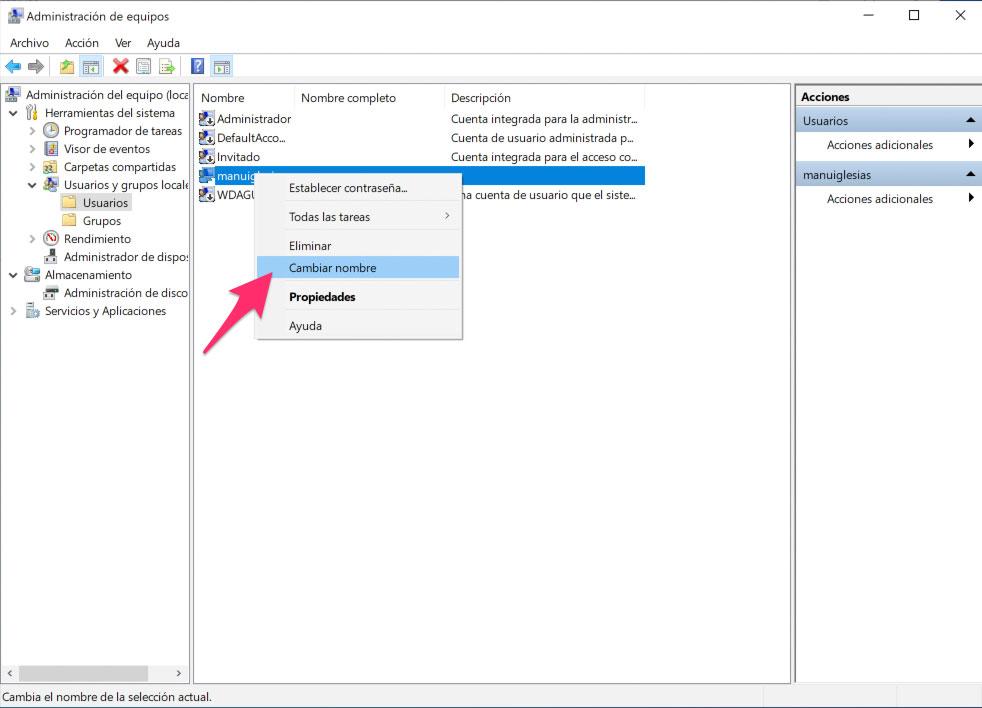Así Se Cambian Los Nombres De Usuario En Windows 10
Windows 10 ofrece un sistema de gestión de cuentas de usuario muy fácil de utilizar. Permite crear tantos usuarios como se necesiten en el sistema, asignarles permisos de usuario o administrador a cada una. También es posible cambiar fácilmente información de la cuenta como contraseñas o fotos de perfil. Incluso eliminar cuentas de usuario que ya no se necesiten.
Quizá una de las cosas que no es tan evidente cómo se cambia es el nombre de usuario. Pese a ello, es algo que sí se puede cambiar y es lo que abordaremos en este artículo, con una explicación paso a paso de cómo cambiar el nombre de usuario en diferentes versiones de Windows 10.
Cambiar nombres de usuario sin borrarlos y volver a crearlos
En el caso de la versión Home del sistema operativo, el cambio de nombre se puede hacer directamente desde la gestión de usuarios. Para ello inicia sesión en el ordenador con la cuenta a la que le quieras cambiar el nombre y después pincha sobre el botón inicio.
En la ventana que se despliega pincha en el icono del engranaje para abrir la venta de Configuración y después en Cuentas. Una vez dentro, selecciona el usuario y pincha sobre la opción Cambiar el nombre de la cuenta. Al hacer esto te pedirá que introduzcas el nuevo nombre. Aplica los cambios y a partir de es momento la cuenta tendrá el nuevo nombre de usuario asignado.
En la versión Pro de Windows 10 el proceso de cambio de nombre de usuario es un poco diferente. En lugar de acceder a la configuración del sistema, debes acceder a la pantalla de administración de equipos. Para ello abre el Explorador de Windows, haz click con el botón derecho sobre Este Equipo y selecciona la opción Administrar.
En la nueva ventana que se despliega pincha en Usuarios y grupos locales y después en Usuarios. Una vez dentro busca el usuario al que le quieres cambiar el nombre y pincha sobre él con el botón secundario del ratón. Selecciona la opción Cambiar nombre, teclea el nuevo nombre y por último presiona intro en el teclado que se guarden los cambios.
Una vez hecho esto el cambio se aplicará de inmediato y a partir de ese momento siempre verás que aparece el nuevo nombre cuando se muestre en cualquier parte del sistema operativo. Por ejemplo dentro en el de menú de inicio de sesión o en el menú inicio al dejar el ratón un instante encima de la foto de la cuenta.
Via: www.adslzone.net
 Reviewed by Anónimo
on
10:11
Rating:
Reviewed by Anónimo
on
10:11
Rating: